sudo apt-get update
通过apt-get安装ftp服务
sudo apt-get install vsftpd
在FTP安装完成后,会默认为我们创建用户名为ftp的用户,默认无密码。我们需要为其设置密码。输入:
sudo passwd ftp
然后输入密码,再确认密码。

接着我们创建ftp用户的家目录,即ftp文件的存储路径。通过如下命令创建:
sudo mkdir /home/ftp
然后设置ftp目录的权限,在这里我们赋予,读、写、完全控制权限。你也可以根据自己的需求修改相应权限。
sudo chmod 777 /home/ftp
ftp配置文件存放路径:
/etc/vsftpd.conf
通过gedit 或者vim打开该文件,进行修改
sudo gedit /etc/vsftpd.conf
修改规则如下:
#取消如下配置前的注释符号:
local_enable=YES(是否允许本地用户登录)
write_enable=YES(是否允许本地用户写的权限)
chroot_local_user=YES(是否将所有用户限制在主目录)
chroot_list_enable=YES(是否启动限制用户的名单)
chroot_list_file=/etc/vsftpd.chroot_list(可在文件中设置多个账号)
#修改如下配置
anonymous_enable=NO (不允许匿名访问,必须登录)
chown_uploads=YES (允许上传改变)
#并且添加如下内容
local_root=/home/ftp (访问目录)
allow_writeable_chroot=YES
同时在/etc下创建vsftpd.chroot_list文件,这个文件创建完成保持为空即可
sudo touch /etc/vsftpd.chroot_list
sudo service vsftpd restart #重启
测试,在终端中输入ftp localhost,然后输入用户名与密码实现登录。
ftp localhost
如果登录ftp总是出现密码错误,可以将/etc/vsftpd.conf配置文件的pam_service_name=vsftpd改为pam_service_name=ftp,即可解决。
pam_service_name=ftp
修改完成,重启ftp,测试。重复步骤5
通过filezilla工具测试
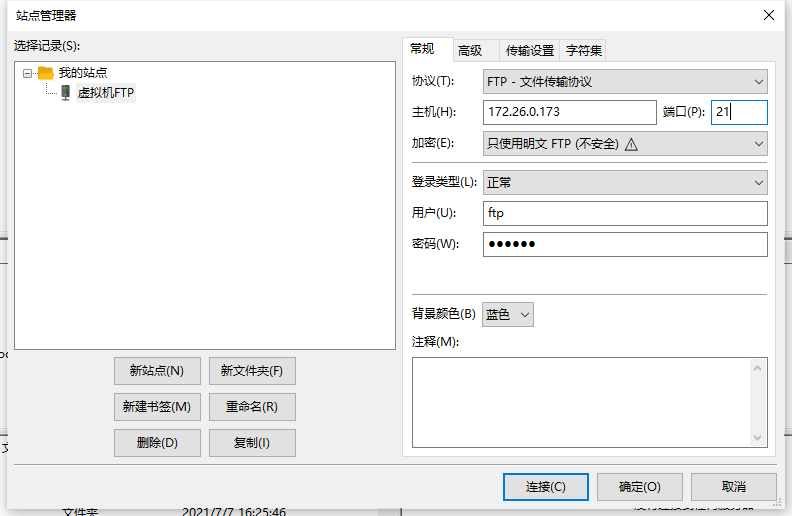
连接成功后,如图所示
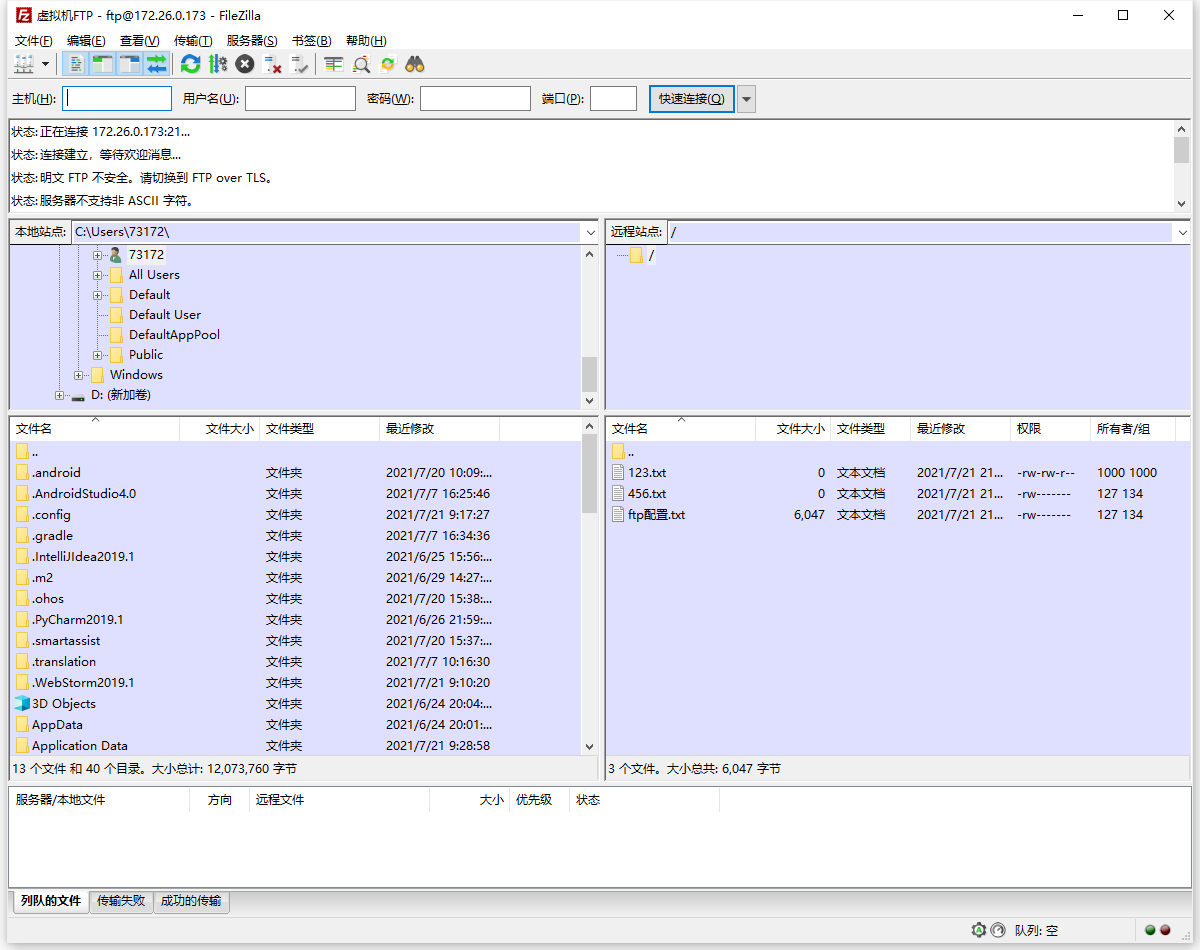
原文:https://www.cnblogs.com/ldy731729142/p/15058890.html